Article Number: 000122457
Importieren einer Fremdkonfiguration in den RAID-Controller mithilfe des System-Setup-Menüs
Summary: Dieser Artikel enthält Informationen zum Importieren eines Fremdkonfigurations-RAID-Arrays im System-Setup-Menü (F2).
Article Content
Instructions
Wenn ein RAID-Controller erkennt, dass die RAID-Konfiguration inkonsistent oder nicht mit dem Rest des Arrays synchronisiert ist, wird er mit einer Fremdkonfiguration markiert. Dies kann oft passieren, wenn das Laufwerk auf einen anderen Computer verschoben wird, aber es kann auch passieren, wenn das Laufwerk offline geschaltet wird. Das Laufwerk kann offline gehen, wenn ein Fehler auftritt, während ein Fehler gerade auftritt oder wenn eine unerwartete Situation in der Firmware auftritt.
Ein Administrator muss zuerst den Status des virtuellen und physischen Laufwerks überprüfen und dann Fremdkonfigurationen importieren. Klicken Sie auf den entsprechenden Prozess für weitere Informationen.
Überprüfen des Status des virtuellen und physischen Laufwerks
- Schalten Sie das System ein.
- Drücken Sie die Taste F2 , wenn Sie dazu aufgefordert werden.
- Wählen Sie im Hauptmenü des System-Setups die Option Device Settings aus.
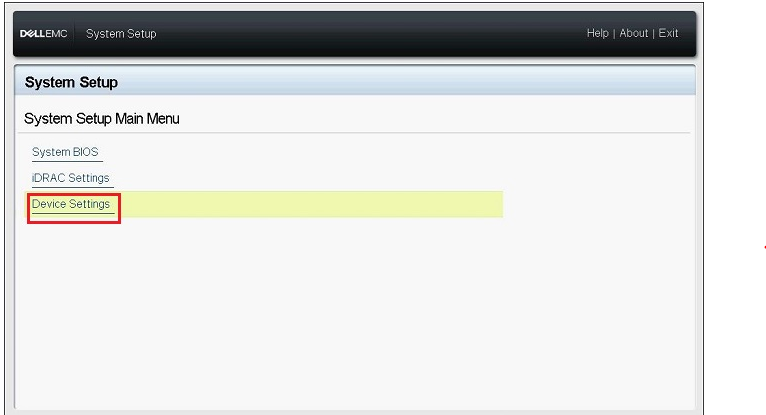
Abbildung 1: System-Setup-Geräteeinstellungen
- Klicken Sie auf den entsprechenden RAID-Controller im Menü Geräteeinstellungen.
- Klicken Sie im Hauptmenü auf Verwaltung virtueller Laufwerke .
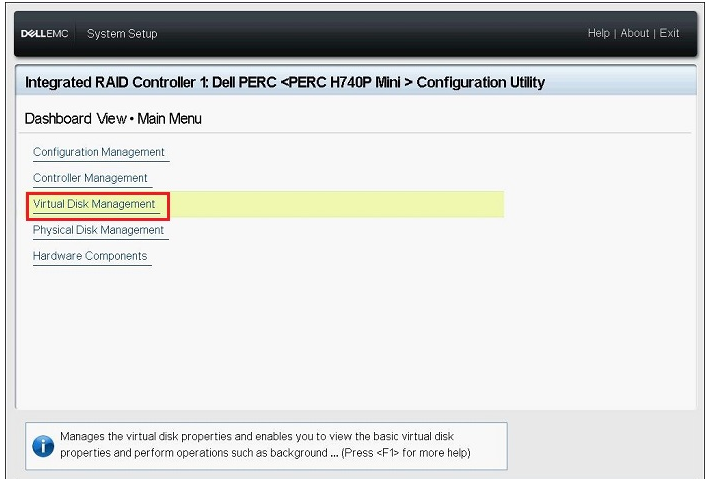
Abbildung 2: Verwaltung virtueller Laufwerke
- Überprüfen Sie den Status des entsprechenden virtuellen Laufwerks, das angezeigt wird, und klicken Sie dann auf den Link zum virtuellen Laufwerk.
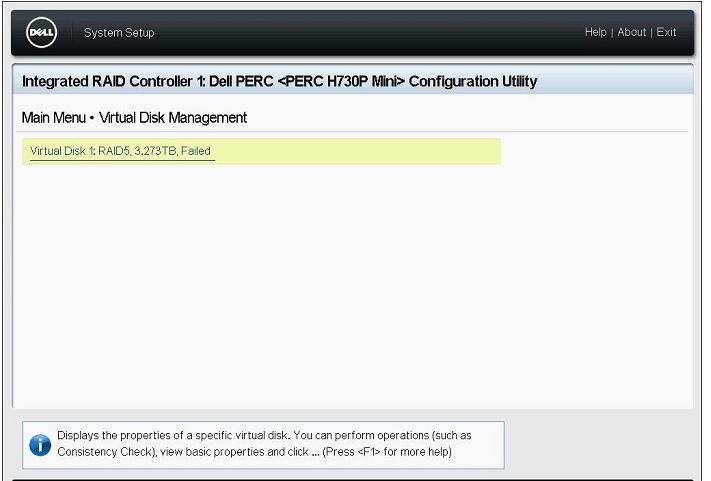
Abbildung 3: Auswählen des virtuellen Laufwerks
- Überprüfen Sie die Informationen zu RAID-Level, Status und Größe und klicken Sie dann auf Zugeordnete physische Laufwerke anzeigen.
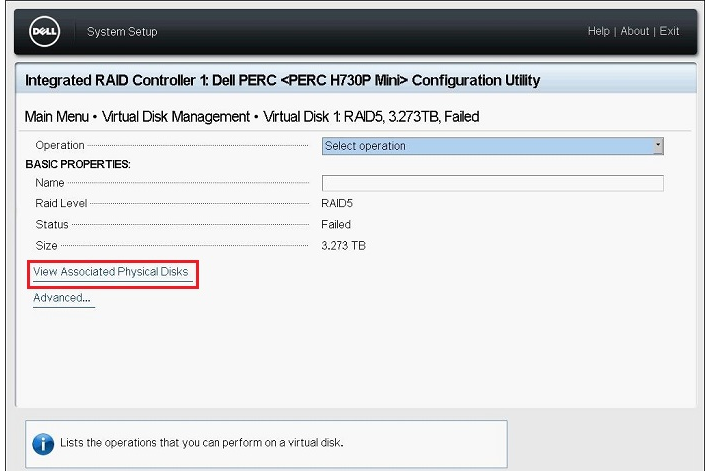
Abbildung 4: Anzeigen der zugehörigen physischen Festplatten
- Überprüfen Sie die physischen Laufwerke, die Teil des virtuellen Laufwerks sind, aus dem Feld ASSOCIATED PHYSICAL DISKS und klicken Sie dann auf Back , bis der Bildschirm zum Hauptmenü zurückkehrt.
- Klicken Sie im Hauptmenü auf Verwaltung physischer Laufwerke .
- Überprüfen Sie den Status aller angezeigten physischen Laufwerke und klicken Sie auf die einzelnen Laufwerke, um die Details zu überprüfen.
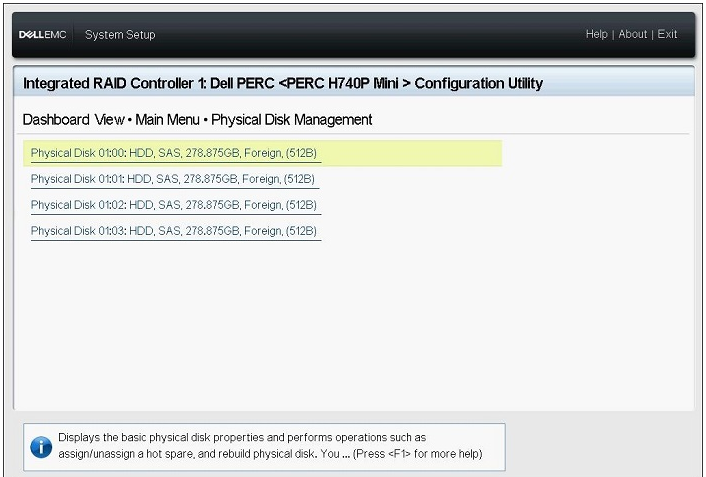
Abbildung 5: Details zum physischen Laufwerk
- Überprüfen Sie die folgenden Elemente auf dem Bildschirm mit den Festplattendetails:
- PowerEdge R/T x30/x35 Serie: ID, Status, Größe des physischen Laufwerks
- PowerEdge R/T x40/x45 Serie: Geräte-ID, Rückwandplatinen-ID, Steckplatznummer, Status, Größe
- Überprüfen Sie den Status aller verbleibenden physischen Laufwerke auf die gleiche Weise und kehren Sie dann zum Hauptmenü zurück.
Fremdkonfigurationen importieren
- Klicken Sie im Hauptmenü auf Configuration Management.
- Klicken Sie auf Manage Foreign Configuration.
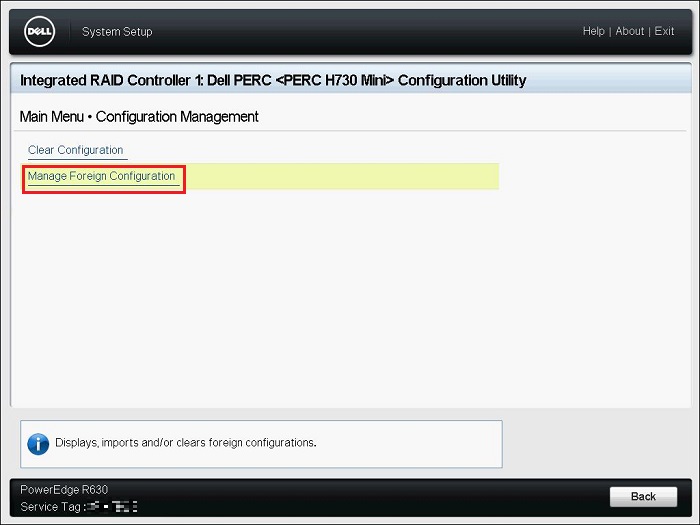
Abbildung 6: Fremdkonfiguration verwalten
- Klicken Sie auf Preview Foreign Configuration.
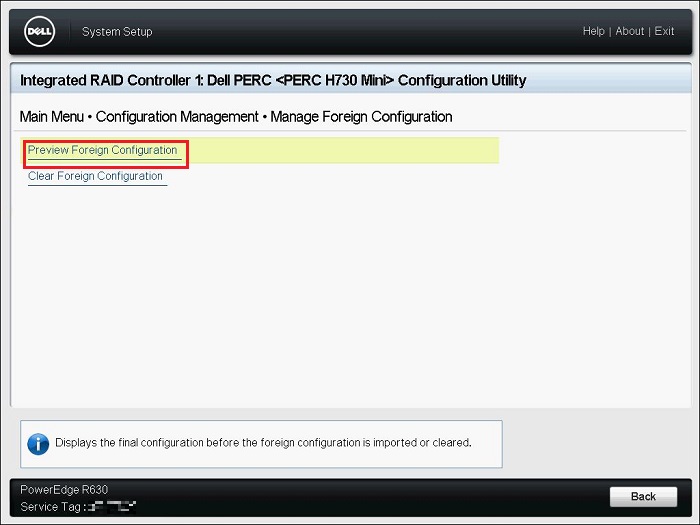
Abbildung 7: Fremdkonfigurationsvorschau
- Überprüfen Sie, ob der Status des virtuellen Laufwerks, das unter "VIRTUAL DISKS INCLUDED AFTER FOREIGN CONFIGURATION IMPORT" angezeigt wird, "Ready " oder "Degraded " ist, und klicken Sie dann auf Import Foreign Configuration.
- PHYSISCHE LAUFWERKE, DIE NACH DEM IMPORT DER FREMDKONFIGURATION ENTHALTEN SIND: Zeigt nur Festplatten mit Fremdkonfiguration an
- VIRTUELLE LAUFWERKE, DIE NACH DEM IMPORT DER FREMDKONFIGURATION ENTHALTEN SIND: Zeigt das virtuelle Laufwerk nach dem Importvorgang an.
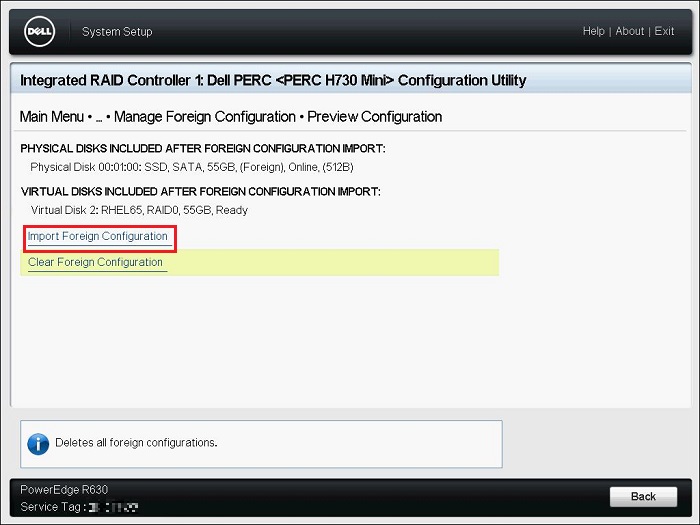
Abbildung 8: Fremdkonfiguration verwalten
- Lesen Sie die angezeigte Warnung, wählen Sie Bestätigen aus und klicken Sie dann auf Ja.

Abbildung 9: Bestätigen der Warnung
- Sobald die Meldung "The operation has been performed successfully" (Der Vorgang wurde erfolgreich durchgeführt) angezeigt wird, klicken Sie auf OK.
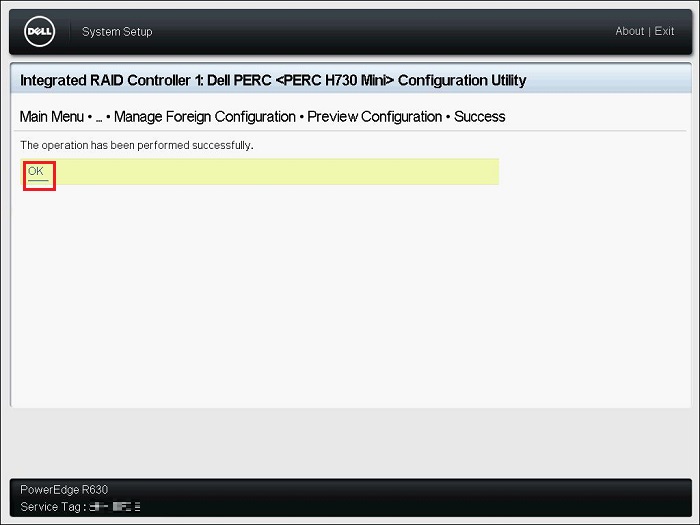
Abbildung 10: Erfolg beim Fremdimport
- Klicken Sie im Dialogfenster „Configuration Management“ auf Back.
- Klicken Sie im Hauptmenü auf Virtual Disk Management und überprüfen Sie, ob der Status des virtuellen Laufwerks "Ready" oder "Degraded" lautet.
Wenn der Status "Ready" lautet, fahren Sie mit Schritt 9 fort.
Wenn der Status etwas anderes als Ready ist, führen Sie die folgenden Schritte aus, um den Status zu überprüfen.- Klicken Sie auf das entsprechende virtuelle Laufwerk und überprüfen Sie den Status.
- Klicken Sie auf Zugeordnete physische Festplatte anzeigen und überprüfen Sie die physischen Laufwerke, die Teil des virtuellen Laufwerks sind.
Wenden Sie sich an den technischen Support von Dell, wenn der Festplattenstatus etwas anderes ist als der Online-Status .
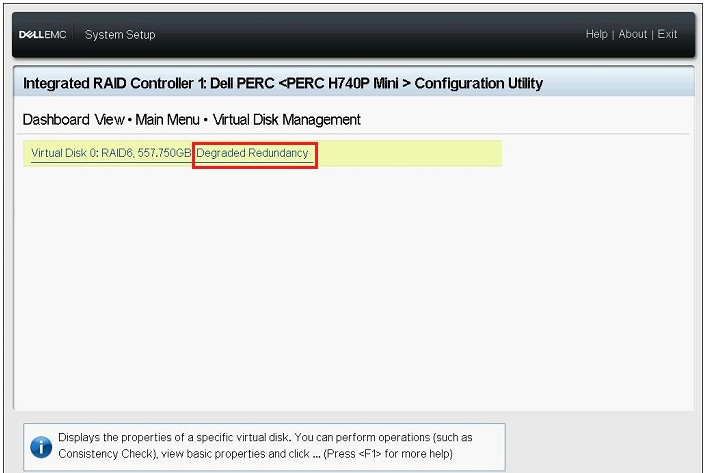
Abbildung 11: Beispiel für herabgesetzten Redundanzstatus
- Klicken Sie auf Zurück, Fertigstellen, Fertig stellen und dann auf Fertig stellen. Sobald die Warnung "Are you sure you want to exit?" angezeigt wird, klicken Sie auf Yes.
- Das Betriebssystem wird gestartet.
Article Properties
Affected Product
Product
Last Published Date
28 Sep 2023
Version
7
Article Type
How To